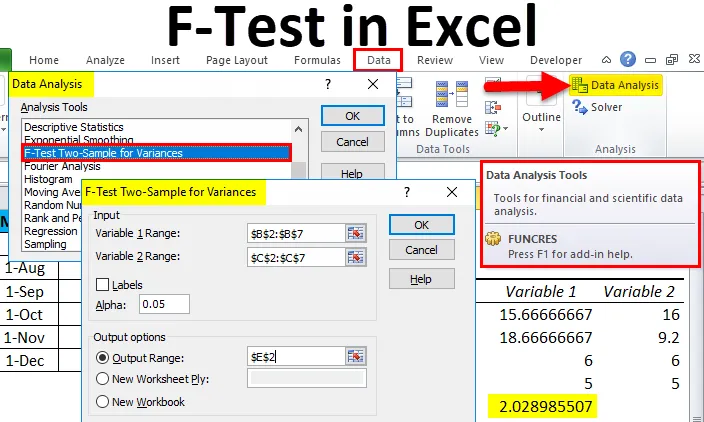
Excel F-Test (indholdsfortegnelse)
- F-test i Excel
- Hvordan gør man F-Test i Excel?
- Fordele ved F-test i Excel
- Ulemper ved F-test i Excel
F-test i Excel
- Funktionen F-Test i Microsoft Excel bruges til sammenligning af to afvigelser på en statistisk måde. Det inkluderer de processer, der kun omhandler statistiske data. F-test viser variation og forskel i variation.
- For at identificere, om testen skal accepteres eller afvises på grundlag af statistiske data, er vi nødt til at sammenligne F-værdien og F-kritisk en-hale.
- Formålet med F-Test er at bestemme variationen i data, sandsynligheden for ændringer / variation i data.
Hvordan gør man F-Test i Excel?
F-Test i Excel er meget enkel og let. Lad os forstå, hvordan F-Test fungerer i Excel med nogle eksempler.
Du kan downloade denne F-Test Excel-skabelon her - F-Test Excel-skabelonExcel F-test - eksempel # 1
Antag, at vi har 6-måneders data om efterspørgsel og prognose for ethvert produkt. Data gives i A2: C7.
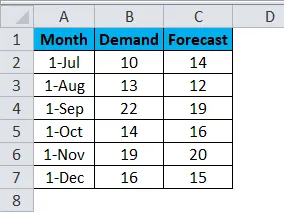
Nu, hvis vi vil teste variationen og forskellen i datavariabiliteten.
- Gå til Data i menulinjen, og vælg Dataanalyse .
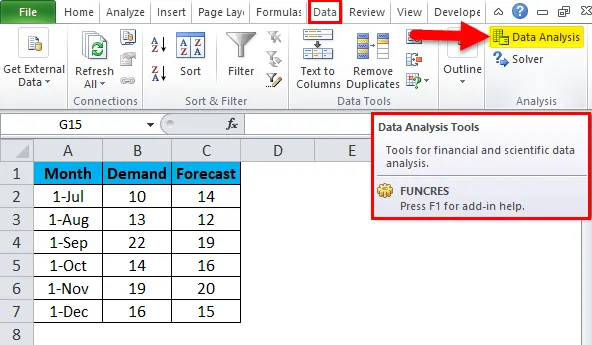
- Når du klikker på den, kommer en indtastningsfelt til dataanalyse. Vælg nu F-Test To-prøve varianser og klik på Ok .
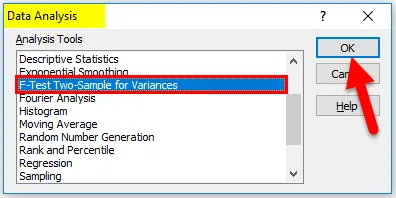
- Derefter vises en anden dialogboks med F-Test.

- Her skal du vælge variabelområdet for efterspørgsel og prognose blandt de data, der er vist nedenfor.
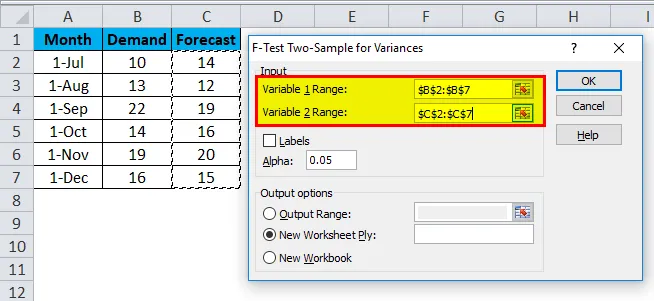
- Når du har valgt Variabler 1 Område og Variabel 2 Område, skal du vælge den ønskede værdi af Alfa i samme felt. Her har vi taget 0, 05 som Alpha, hvilket betyder, at vi overvejer 5% tolerance i beregning og analyse.
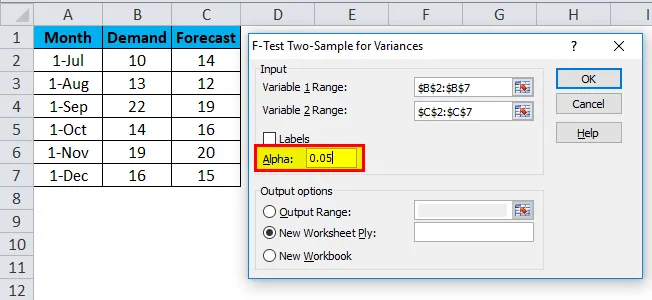
- Herefter kan du vælge Output Range- celle overalt på det samme ark, ellers kan du også vælge en Ny projektmappe, der er angivet lige under den for din lethed. Her har vi valgt outputområdet som E2, og klik derefter på OK .
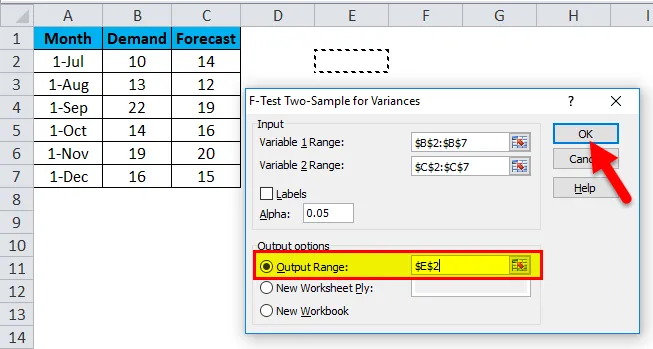
- En F-test i Excel vil se ud som nedenfor.
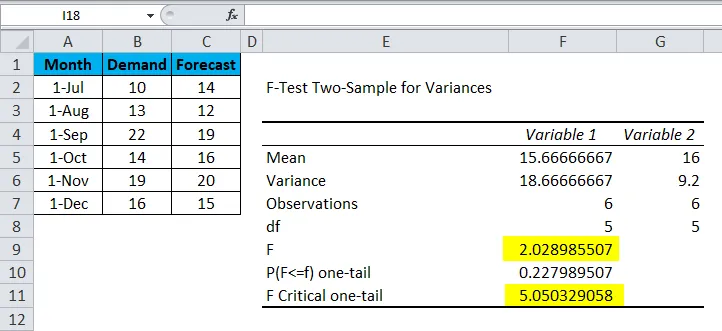
Lad os nu analysere ovenstående data;
- Gennemsnit for variabel 1 og variabel 2 er henholdsvis 15.66666667 og 16, hvilket er midtpunktet i efterspørgsel og prognose.
- Variationen af variabel 1 og variabel 2 er henholdsvis 18.66666667 og 9.2, som viser variationen i datasættet.
- Observationer af variabel 1 og variabel 2 er 6, hvilket betyder, at kun 6 datapunkter eller parametre overvejes ved udførelsen af F-test.
- df er frihedsgraden, der kun vises 5 variabler, der kan tildeles denne statistiske distribution.
- P (F <= f) en-hale er sandsynlighedsfordelingen af variation i begge datasættet, der kommer 0.227989507 (22, 7% ca.
Som du kan se, er F-værdien 2.02898507, hvilket er mindre end værdien af F Critical one-tail, hvilket betyder, at denne Nul-hypotese kan accepteres.
Excel F-test - eksempel # 2
Antag, at vi har leveringsdata for nogle delnumre. For bedre forståelse har vi sorteret dataene i stigende rækkefølge med kolonnenavn Leveringsdato, som vist nedenfor.
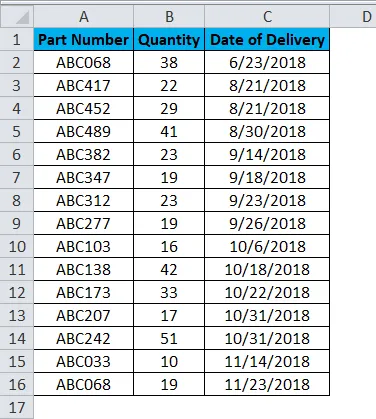
Følg den samme proces for disse data til udførelse af F-Test i Excel. Datasættet har kun en kolonne, der har statistiske eller numeriske tal. Her vil analysen være baseret på at opdele datoer i to sektioner.
- Som du kan se i nedenstående skærmbillede, er de valgte data for variabel 1 rækkevidde fra B2: B9 og for valgt variabel rækkevidde er valgt fra B10: B16.
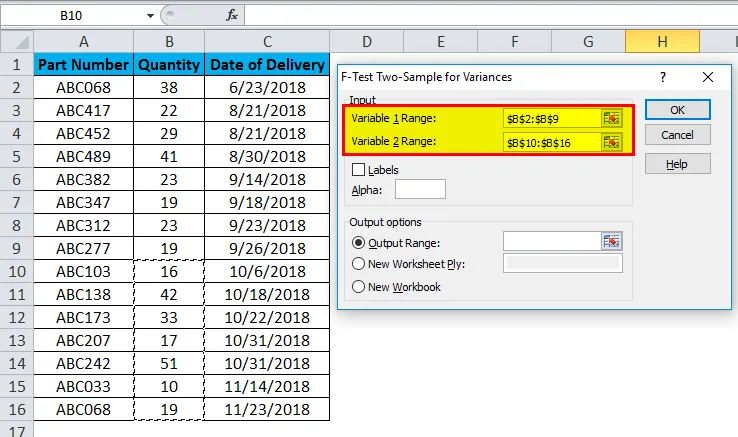
- Alpha holdes 0, 05, hvilket er 5% af tolerancen (Du kan ændre værdien af Alpha som pr. Datastørrelse og krav).
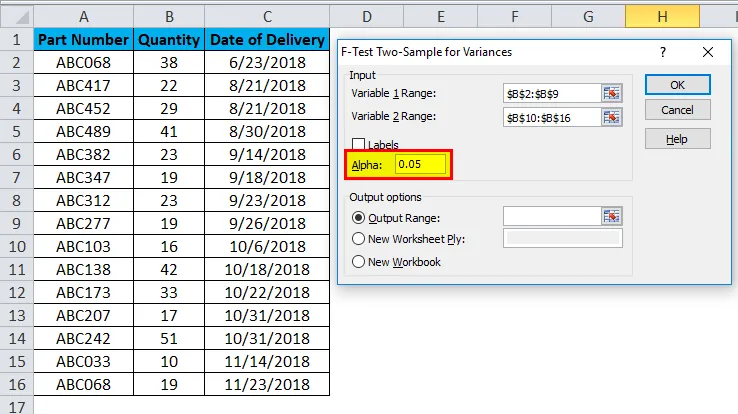
- Vælg derefter Output Range Cell, og klik på OK .
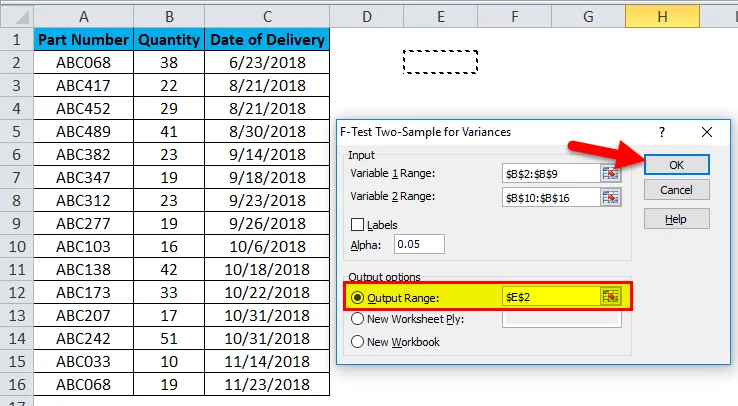
- En F-test i excel for leveringsdata med vist varenumre ser sådan ud:
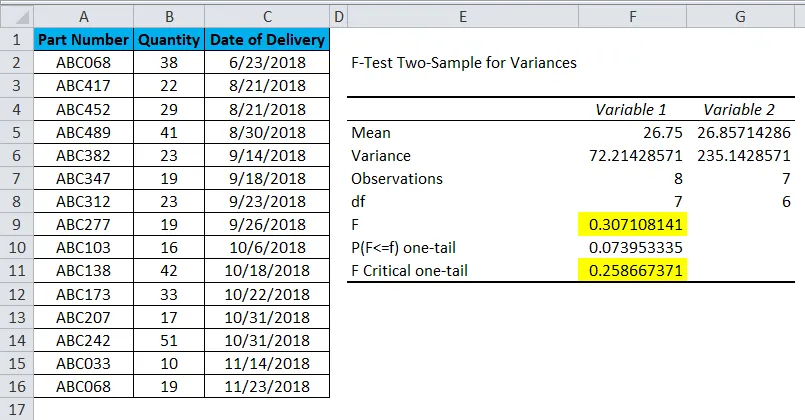
Lad os nu analysere ovenstående data;
- Gennemsnit for variabel 1 og variabel 2 er henholdsvis 26, 75 og 26, 85714286, hvilket er midtpunktet i leveret mængde. Og der er ikke meget forskel i disse parametre.
- Variationen af variabel 1 og variabel 2 er henholdsvis 72.21428571 og 235.1428571, som viser variationen i datasættet.
- Observationer af variabel 1 og variabel 2 er 8 og 7, hvilket betyder, at udvalgte øverste datapunkter er 8, og valgte lavere punkter er 7 i antal.
- df er frihedsgraden, der vises, og kun 7 og 6-variablen kan tildeles det øverste og nedre datasæt i denne statistiske fordeling.
- P (F <= f) en-hale er sandsynlighedsfordelingen af variation i begge datasættet, der kommer som 0, 073953335 (7, 3% ca.
Som du kan se, er F-værdien 0, 307108141, hvilket er større end værdien af F Kritisk en-hale, hvilket betyder, at denne Nulhypotese ikke kan accepteres.
Fordele ved F-test i Excel
- Det kan bruges i alle statistiske datasæt, hvor sammenligning af Før / Efter, Seneste / Forrige kan udføres for at acceptere, om de statistiske data kan accepteres eller ej.
- Gennemsnit giver den midterste værdi, der er gennemsnittet af de samlede værdier, variation giver forskellen mellem den faktiske eller forudsagte / fremtidige værdi. Så centricitet kan ses let.
Ulemper ved F-test i Excel
- For personer med ikke-statistisk baggrund bliver det vanskeligt at forstå og måle forskellige observationer.
- Hvis der er meget mindre forskel i værdier for F og F Kritisk en-hale, bliver det meget vanskeligt at acceptere eller afvise testen, mens den udføres i scenarier i det virkelige liv.
Ting at huske
- F-Test kan udføres på et eller flere datasæt i Excel. Det er ikke begrænset til datasæt, der har to parametre.
- Sorter altid dataene, før du udfører F-Test i Excel. Og sorteringsparameteren skal være den base, der er korreleret med data.
- Foretag den grundlæggende formatering, før du udfører F-test for at få det gode, desinficerede output.
Anbefalede artikler
Dette har været en guide til F-Test i Excel. Her diskuterer vi dets fordele og ulemper, og hvordan man udfører F-Test i Excel sammen med excel-eksempler og downloadbar excel-skabelon. Du kan også gennemgå vores andre foreslåede artikler -
- Excel klynget søjlediagram | Vejledninger
- Funktioner af matematik forenklet i Excel
- Sådan tælles unikke værdier i Excel
- Cheat Sheet of Excel-formler